如何在 iOS 上使用白板功能并将其镜像到电视或电脑上
您是否正在寻找一种无缝方式,直接从 iPhone 或 iPad 在电视或电脑屏幕上勾勒、绘制和展示创意?我们的 白板功能 在 1001 TVs 应用程序 是您的完美工具。
在本指南中,我们将指导您如何使用这一功能 仅适用于 iOS 设备并告诉您如何 将其镜像到电视或电脑 只需几个简单的步骤。
✨ 什么是白板功能?
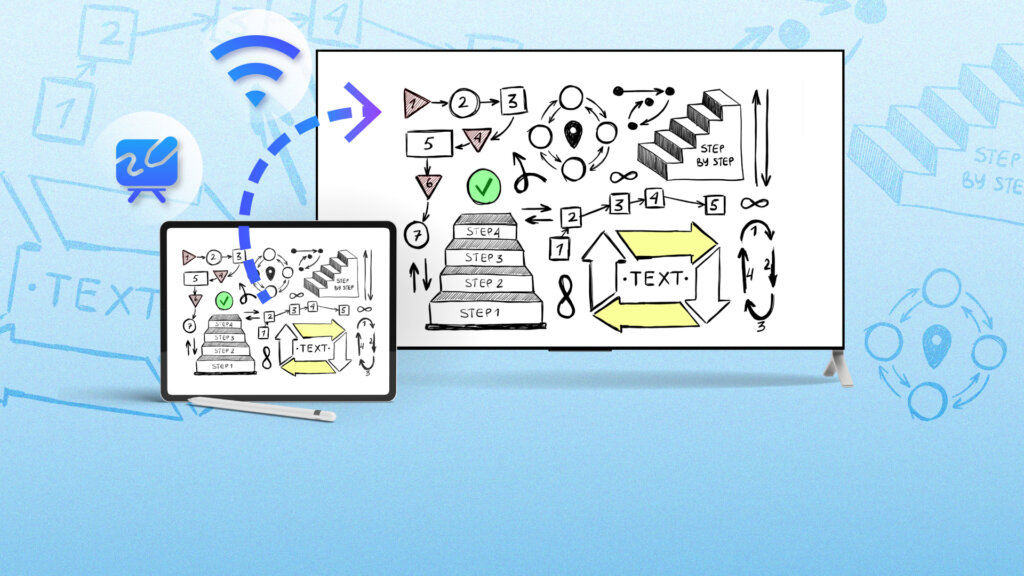
1001 TVs 中的白板是一个 绘图工具 它能让你实时书写或绘画。它非常适合
* 教学或辅导
* 商业演示
* 集思广益会议
* 创意素描
✅ 您需要什么
在我们开始之前,请确保您已
* 一个 笔记本电脑 或 iPad
* ǞǞǞ 1001 TVs 应用程序 安装在您的 iOS 设备上
* A 电视、Windows PC 或 Mac 用于屏幕镜像
* 连接到 同一 Wi-Fi 网络
🧭 步骤:如何使用白板和镜子
步骤 1:打开 1001 TVs 应用程序
启动 雨燕投屏 iPhone 或 iPad 上的应用程序。
第 2 步:点击 "白板
在主菜单中,点击 "白板" 按钮。
它位于主屏幕的右下角区域。
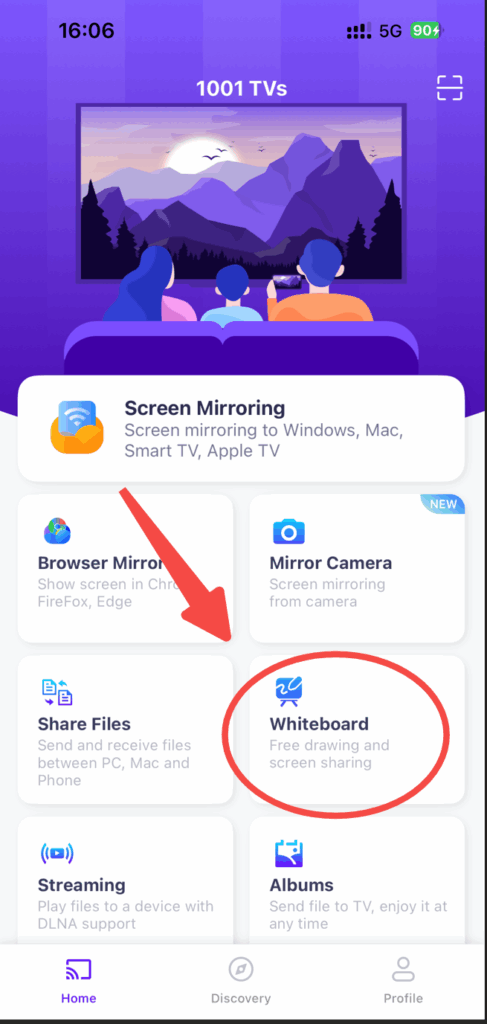
步骤 3:创建新白板
点击右上角的 "+"图标开始新的白板。
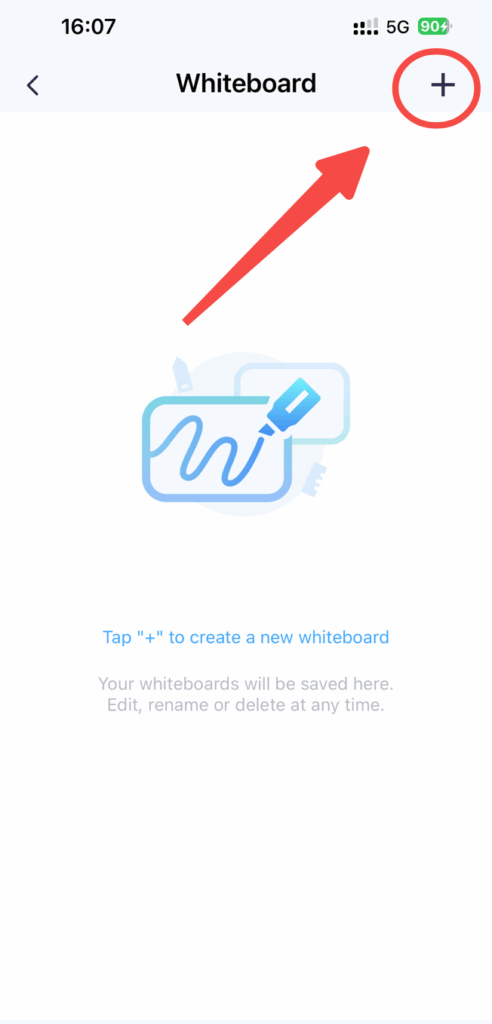
步骤 4:开始绘制
使用底部的可用工具--钢笔、记号笔、荧光笔、橡皮等--进行书写、素描或绘画。
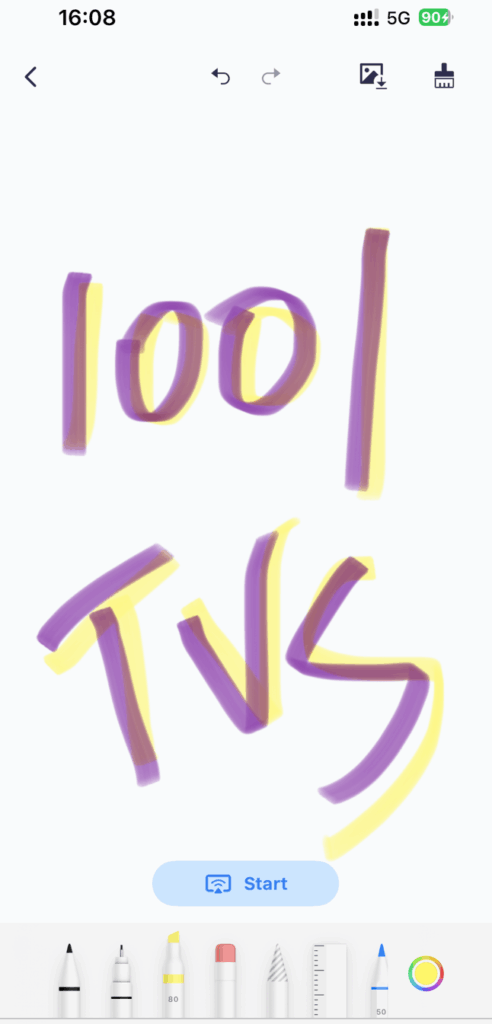
步骤 5:点击 "开始 "开始镜像
准备好演示后
- 点击 "开始" 按钮。
- 该应用程序将带您进入 镜面屏幕 节。
步骤 6:选择要镜像的设备
从可用设备(如 Windows PC、Mac、Apple TV、智能电视)中选择。确保目标设备在线并连接到相同的 WLAN。
如果是第一次连接,请按照显示的配对说明操作。
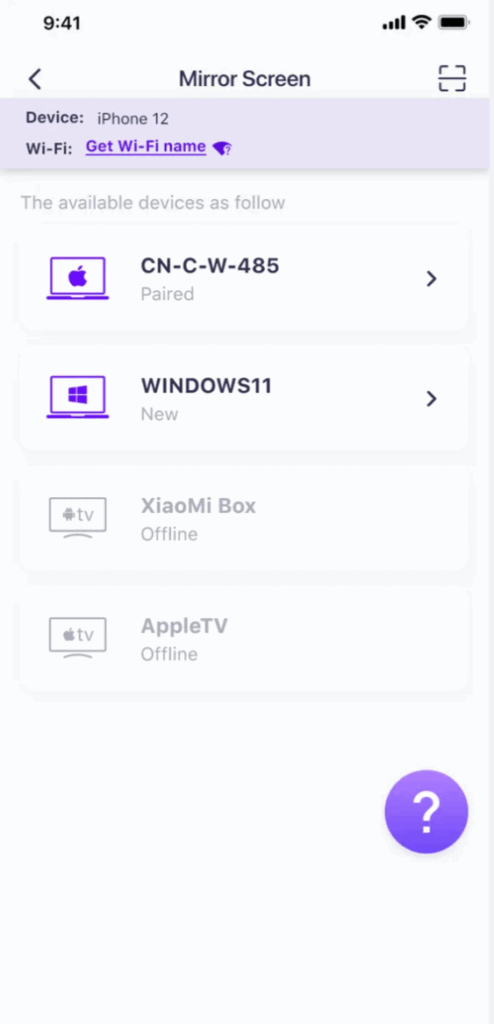
步骤 7:开始演示
选择设备后,白板将 立即出现在电视或电脑上 屏幕
您现在可以 实时绘制您的每一个笔画都会显示在更大的屏幕上,非常适合现场教学、演示或在会议上交流想法。
📸 实际例子:
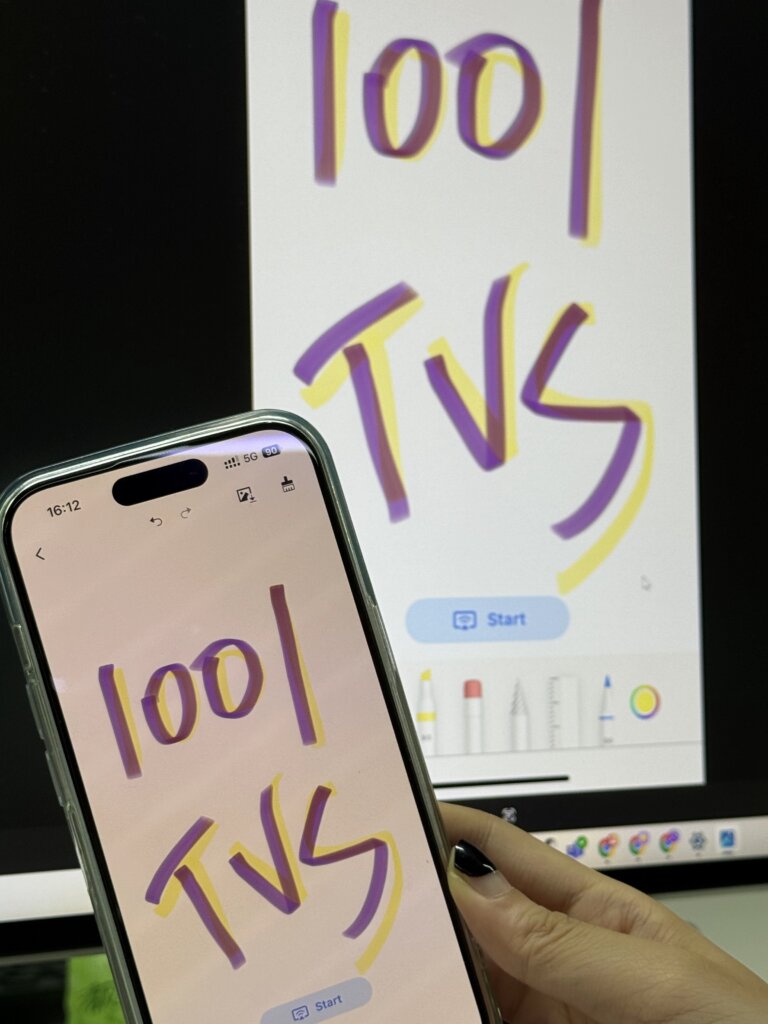
💡 最佳使用提示
- 使用 Apple Pencil (如果在 iPad 上),以获得更精确的绘图。
- 确保您的设备 最新的 以达到最佳性能。
- 使用 橡皮或撤销按钮 便于更正。
- 您可以 保存您的图纸 使用下载图标。
🔁 为什么选择 1001 TVs 电子白板?
- 实时镜像 及时
- 简洁直观的用户界面
- 非常适合个人和专业用途
- 工作范围 电视、个人电脑和 Mac
📌 结论
无论您是教师、主持人,还是创意思考者,都可以通过 1001 TVs 的白板功能 将你的 iOS 设备变成一个动态演示工具。只需轻点几下,你就能在任何大屏幕上播放你的绘图或笔记。
那就下载 1001 TVs 应用程序,打开白板,开始创作吧!
